随着科技的不断发展,电脑已经成为我们生活和工作中不可或缺的一部分。有时我们需要重新安装系统,以恢复电脑的正常运行或升级到新的操作系统版本。在这种情况下...
2024-10-21 156 联想电脑
在现代社会中,电脑已经成为人们工作和娱乐的必备工具。然而,有时候我们需要重新安装操作系统来解决问题或者升级系统。本文将以联想电脑为例,教你如何使用U盘来安装Win7系统,为你的电脑带来全新的体验。

准备工作
1.确保你的电脑和U盘都已备份好重要的文件。
2.确认你已经拥有了一个可用的Win7系统镜像文件,可以从官方网站上下载或者使用已购买的光盘。

制作可启动的U盘
3.插入U盘到电脑上,确保U盘上没有重要文件,因为制作过程将会清空U盘。
4.打开一个可用于制作启动U盘的软件,如Rufus。
5.在软件界面上选择你的U盘,并选择你下载好的Win7系统镜像文件。
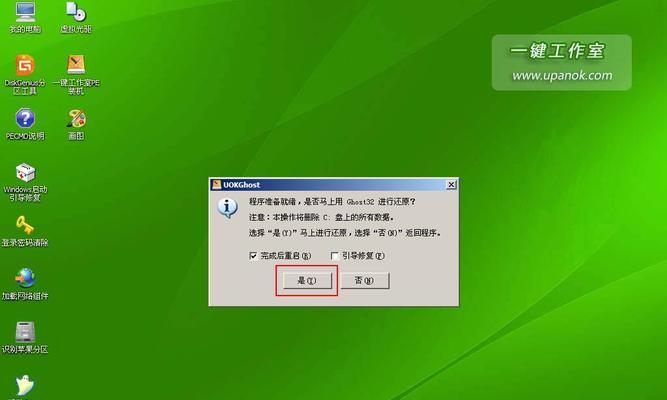
6.点击开始制作按钮,并等待制作过程完成。
设置电脑开机顺序
7.重启电脑,并在开机时按下F12或者其他快捷键进入BIOS设置界面。
8.在BIOS设置界面中,找到引导选项,并将U盘设置为第一引导设备。
9.保存设置并重启电脑。
开始安装Win7系统
10.电脑重启后,系统将自动从U盘启动。
11.在安装界面上选择所需的语言、时区和键盘布局,然后点击下一步。
12.点击"安装"按钮,系统将自动开始安装过程。
13.按照提示进行操作,选择系统安装位置和分区方式。
14.等待安装过程完成,并根据提示进行进一步的系统设置,如用户账户和密码等。
15.完成所有设置后,系统将自动重启,然后你就可以享受全新安装的Win7系统了。
通过本文的教程,你已经学会了如何使用U盘来安装Win7系统。这个过程可能有些复杂,但只要按照步骤进行,你将能够轻松地完成安装,并拥有一个全新的操作系统。记得在操作过程中仔细阅读每个提示,避免操作错误。希望本文对你有所帮助!
标签: 联想电脑
相关文章

随着科技的不断发展,电脑已经成为我们生活和工作中不可或缺的一部分。有时我们需要重新安装系统,以恢复电脑的正常运行或升级到新的操作系统版本。在这种情况下...
2024-10-21 156 联想电脑

作为一种经典的操作系统,WindowsXP仍然被很多用户使用。而对于拥有联想电脑的用户来说,安装XP系统可能会稍有不同。本文将为您提供一份详细的联想电...
2024-10-01 193 联想电脑

在使用联想电脑的过程中,有时候会遇到电脑没有预装系统的情况。如果您购买了一台新的联想电脑或者需要重装系统,但电脑并没有预先安装操作系统,那么您就需要自...
2024-09-23 123 联想电脑

在当今数字化的时代,电脑已经成为我们生活和工作中不可或缺的工具之一。而联想电脑作为全球知名的电脑品牌之一,其出色的性能和良好的用户体验备受好评。对于初...
2024-09-03 223 联想电脑

在当今信息时代,一款强大可靠的商务笔记本电脑成为工作人士的必需品。本文将以联想T410电脑为主题,通过详细分析其性能和使用体验,评估其适用性,为大家提...
2024-08-20 154 联想电脑
最新评论